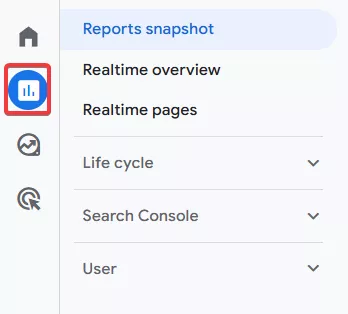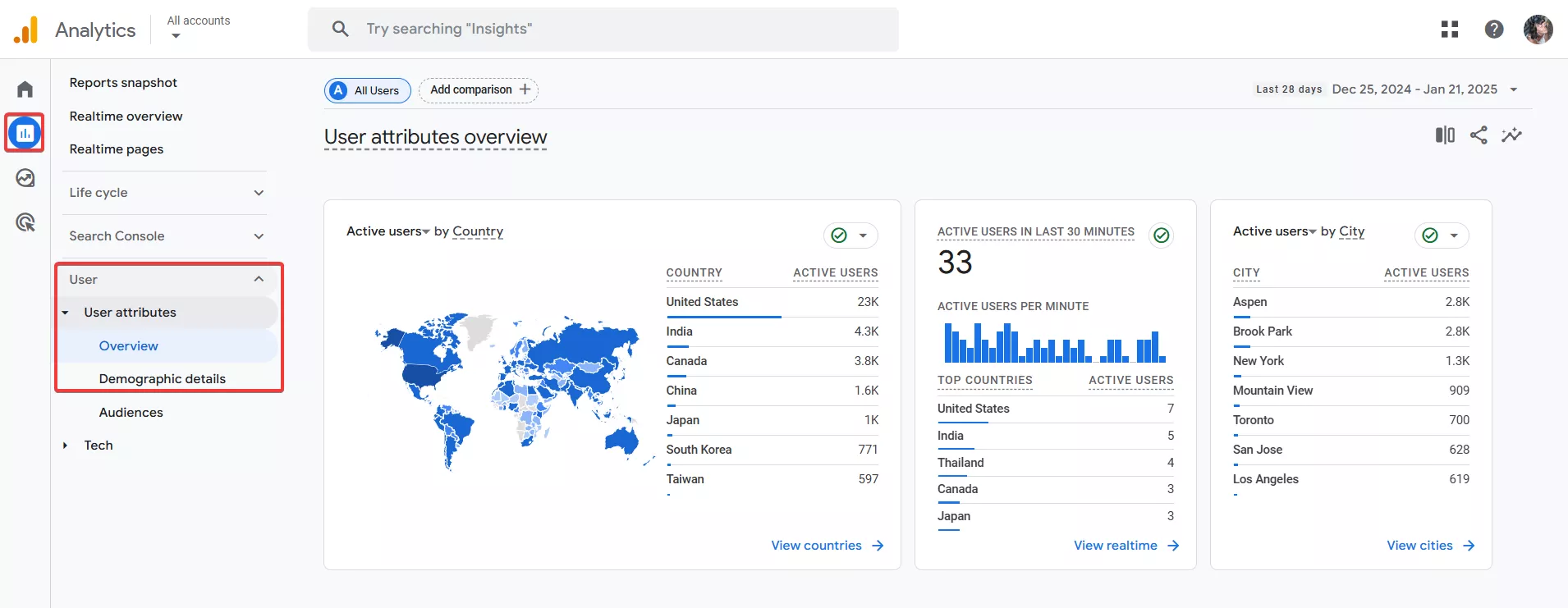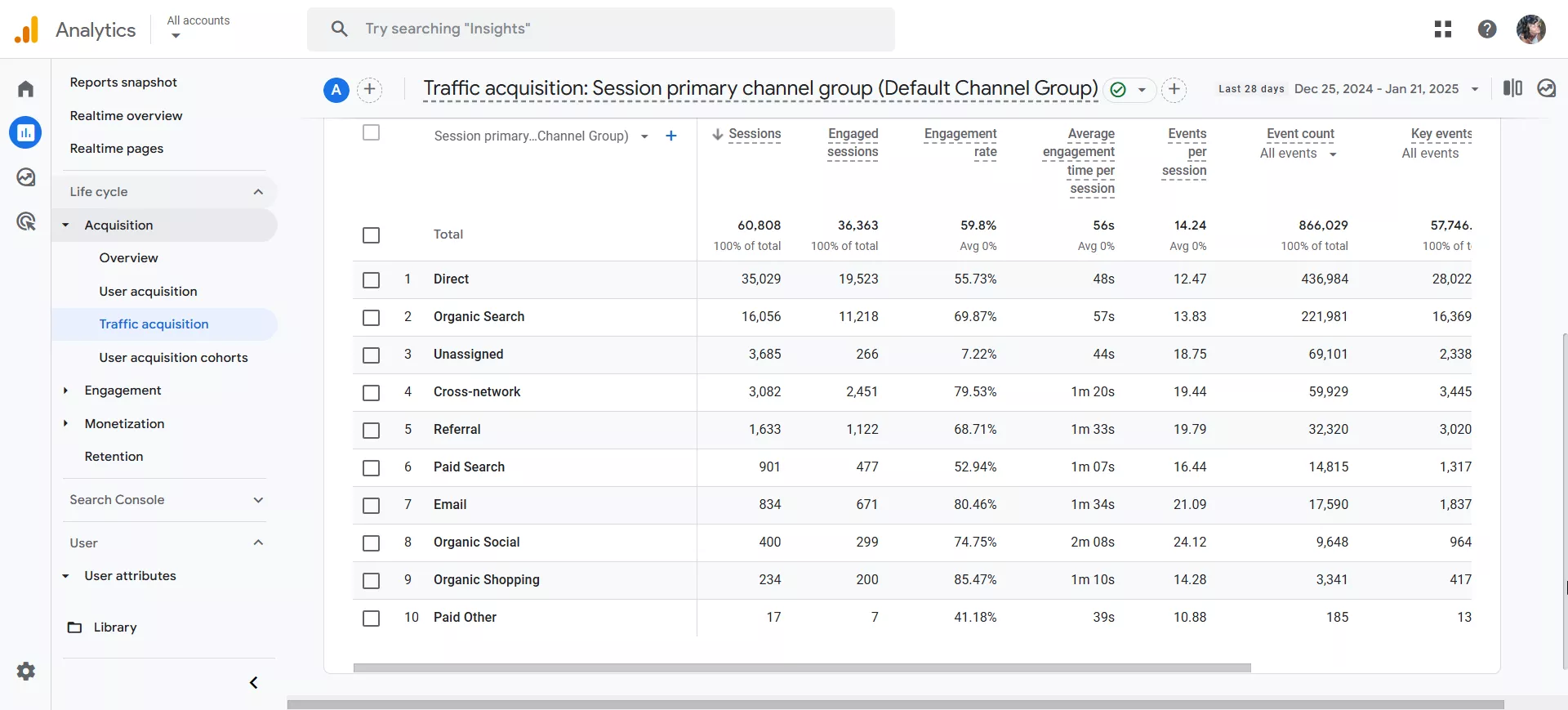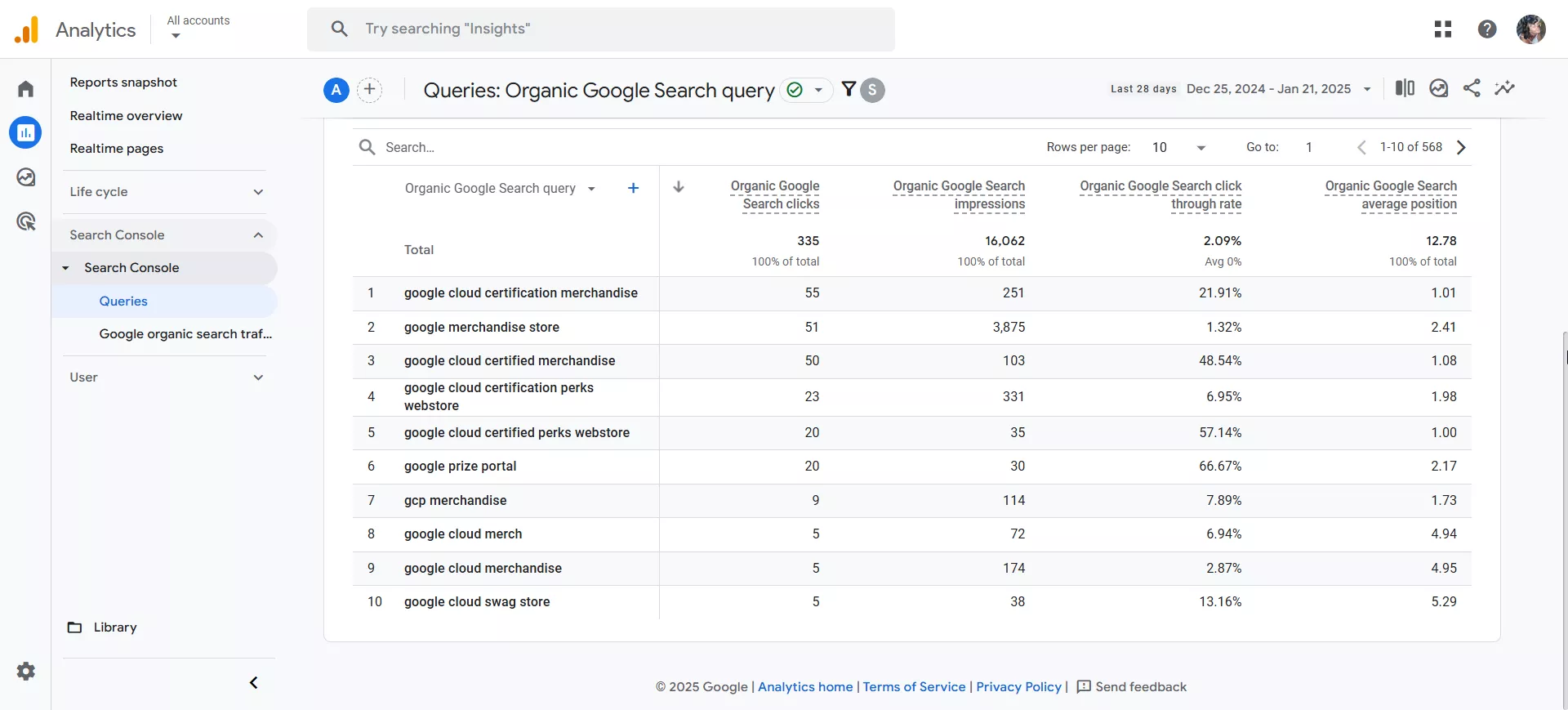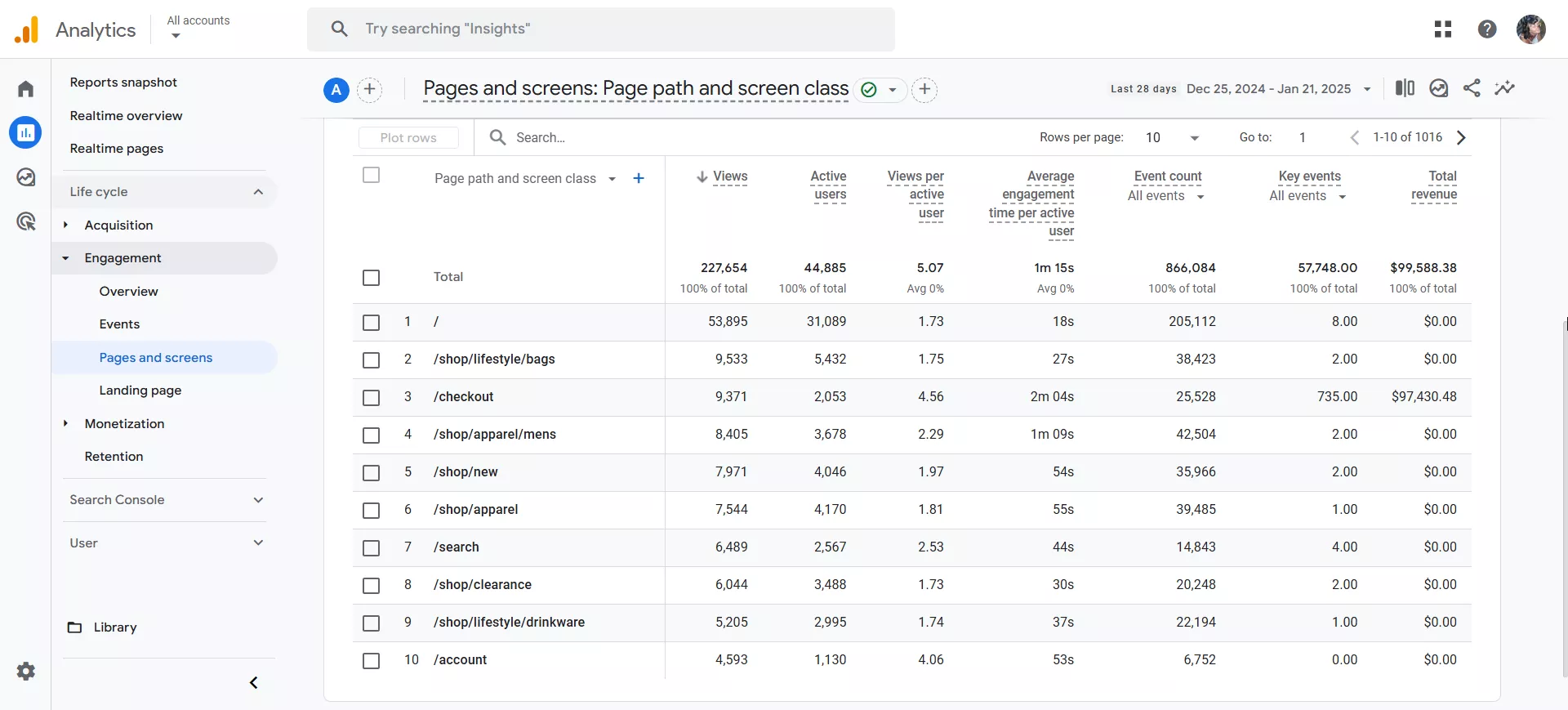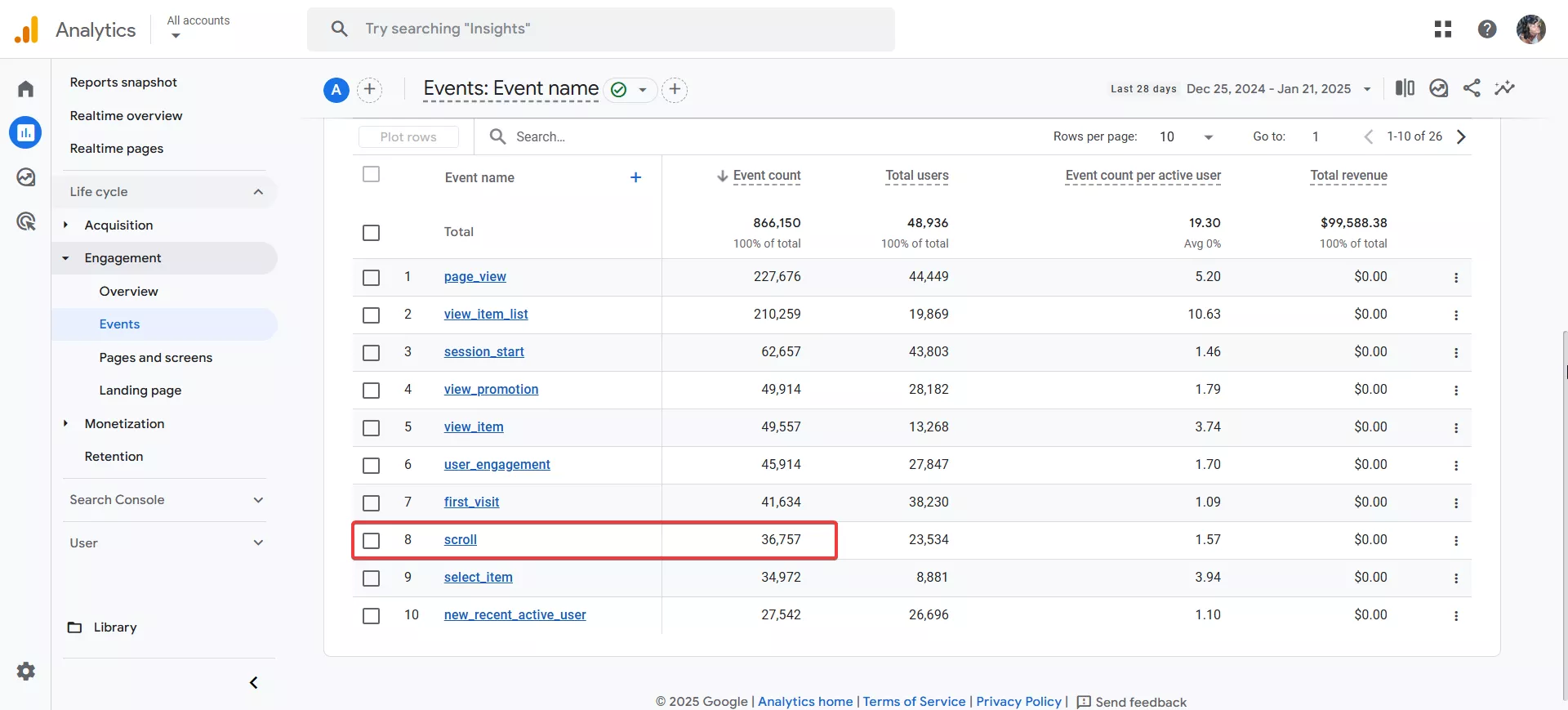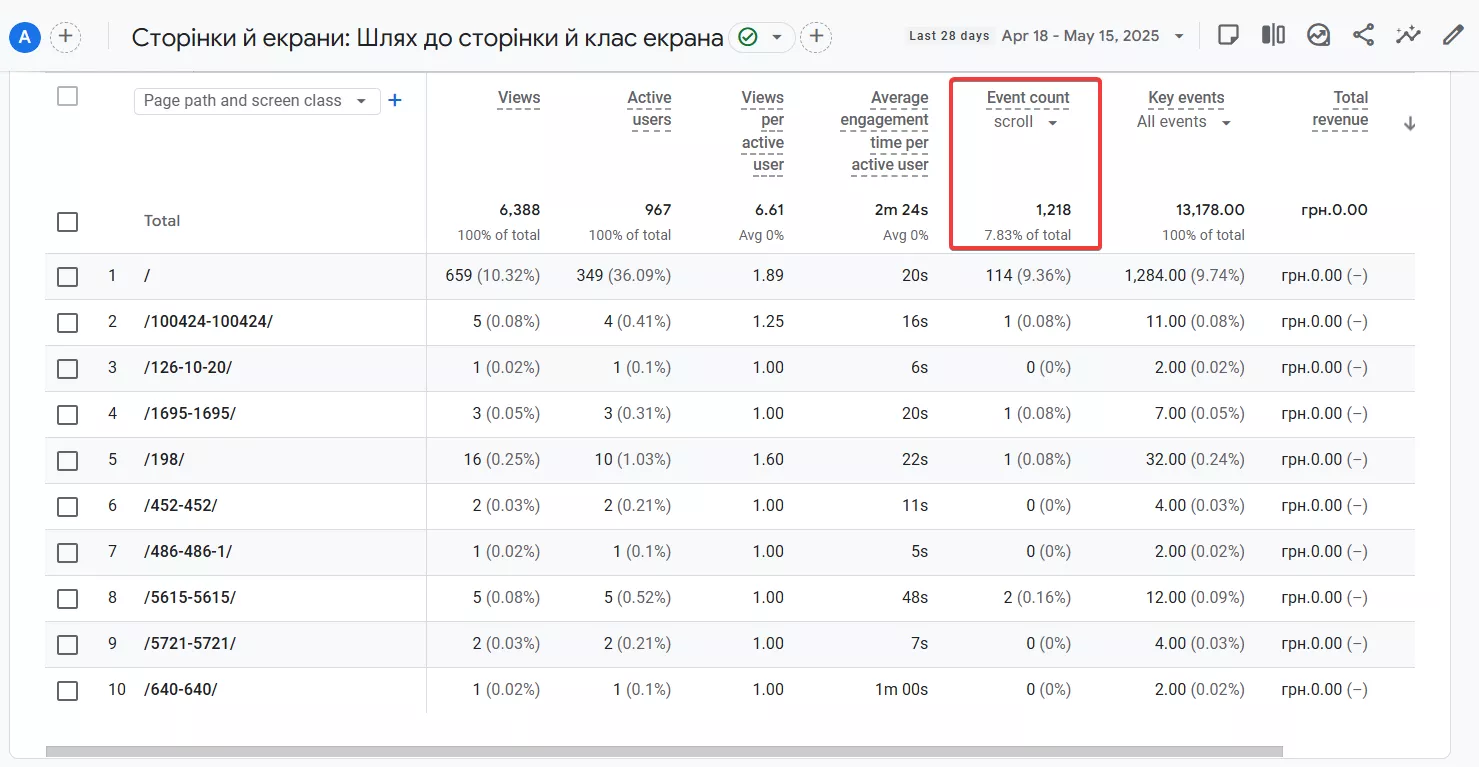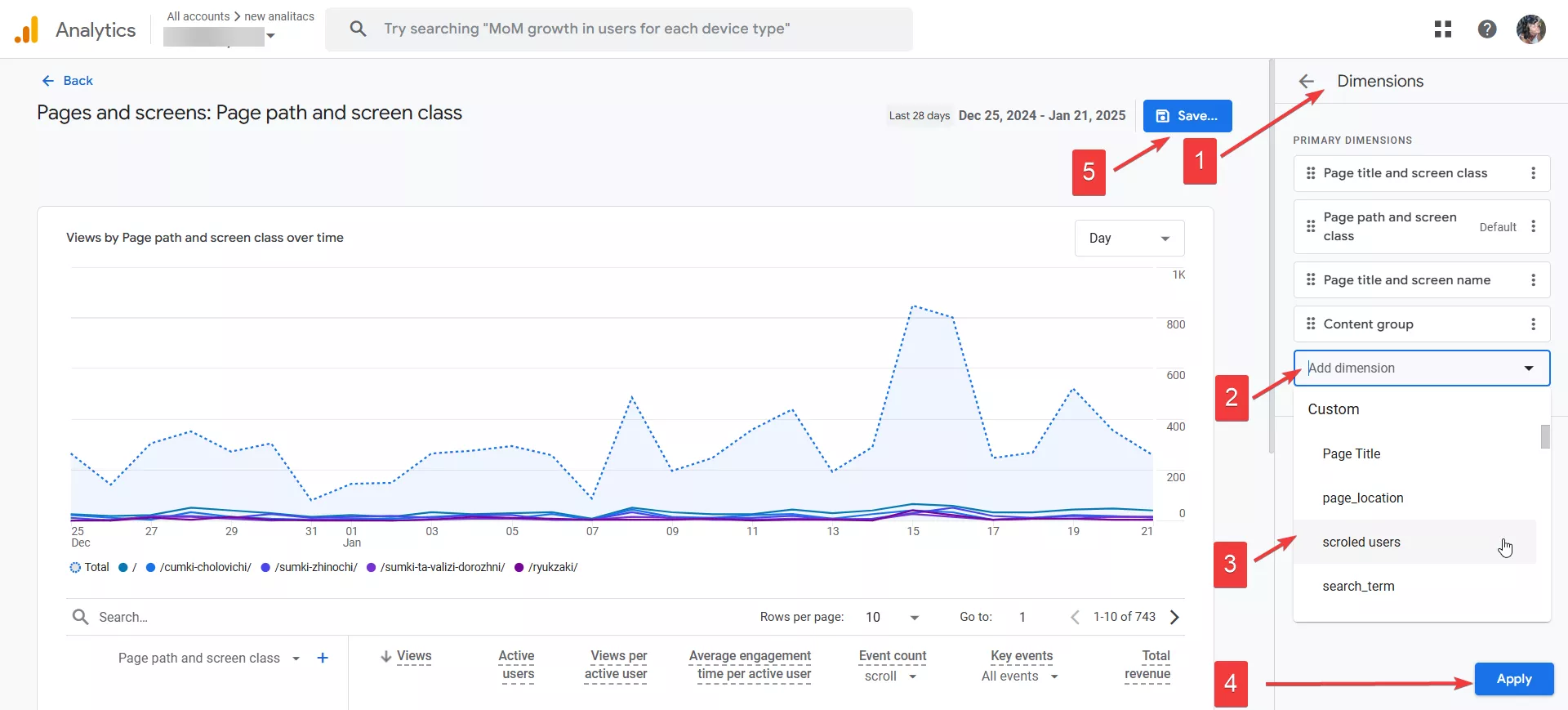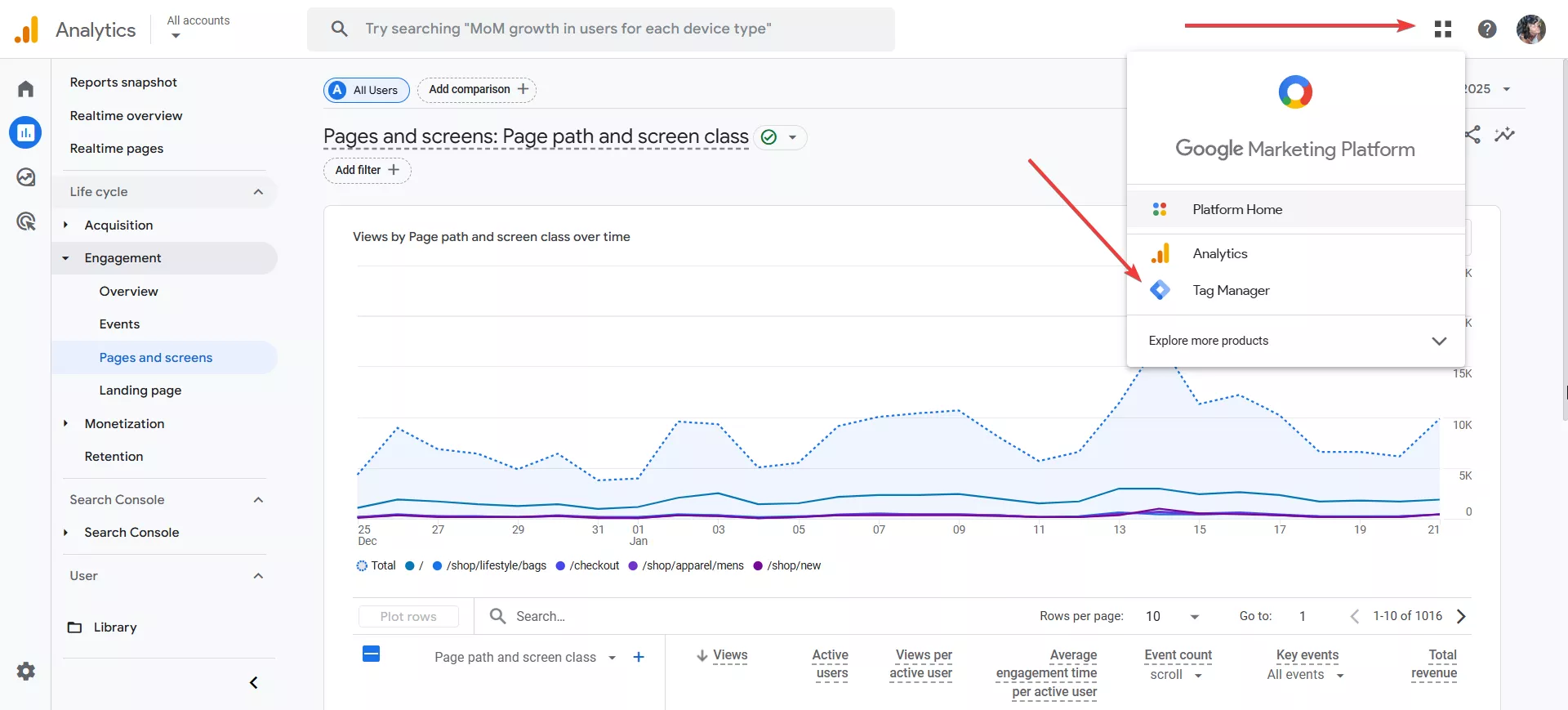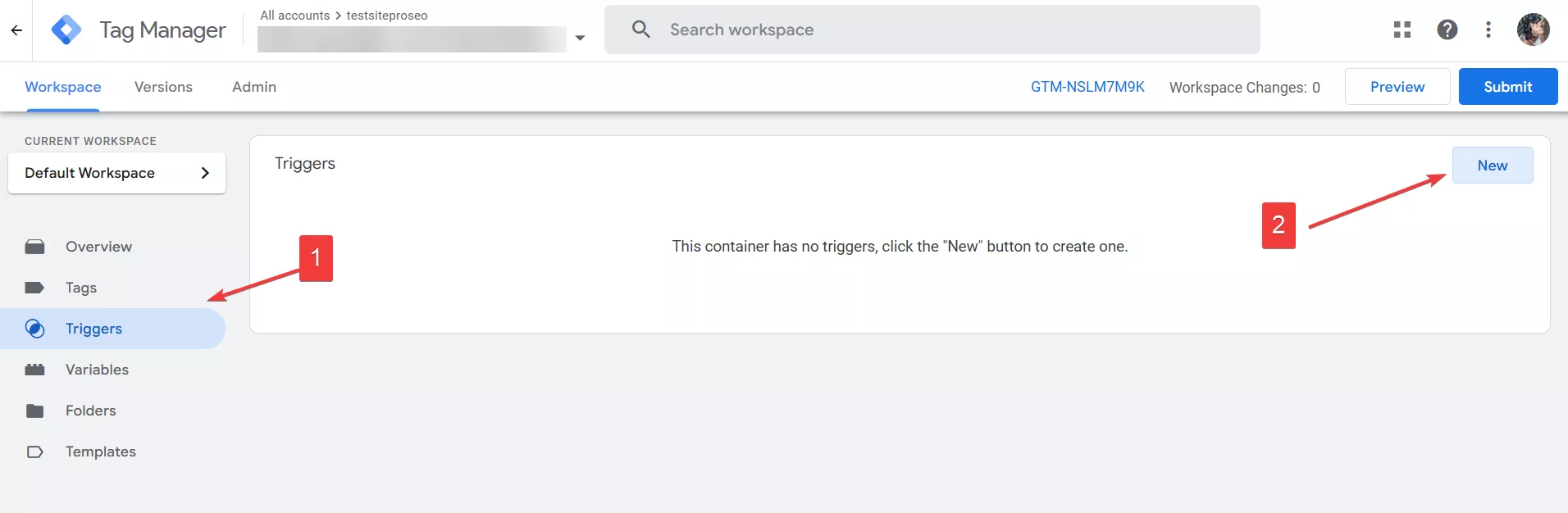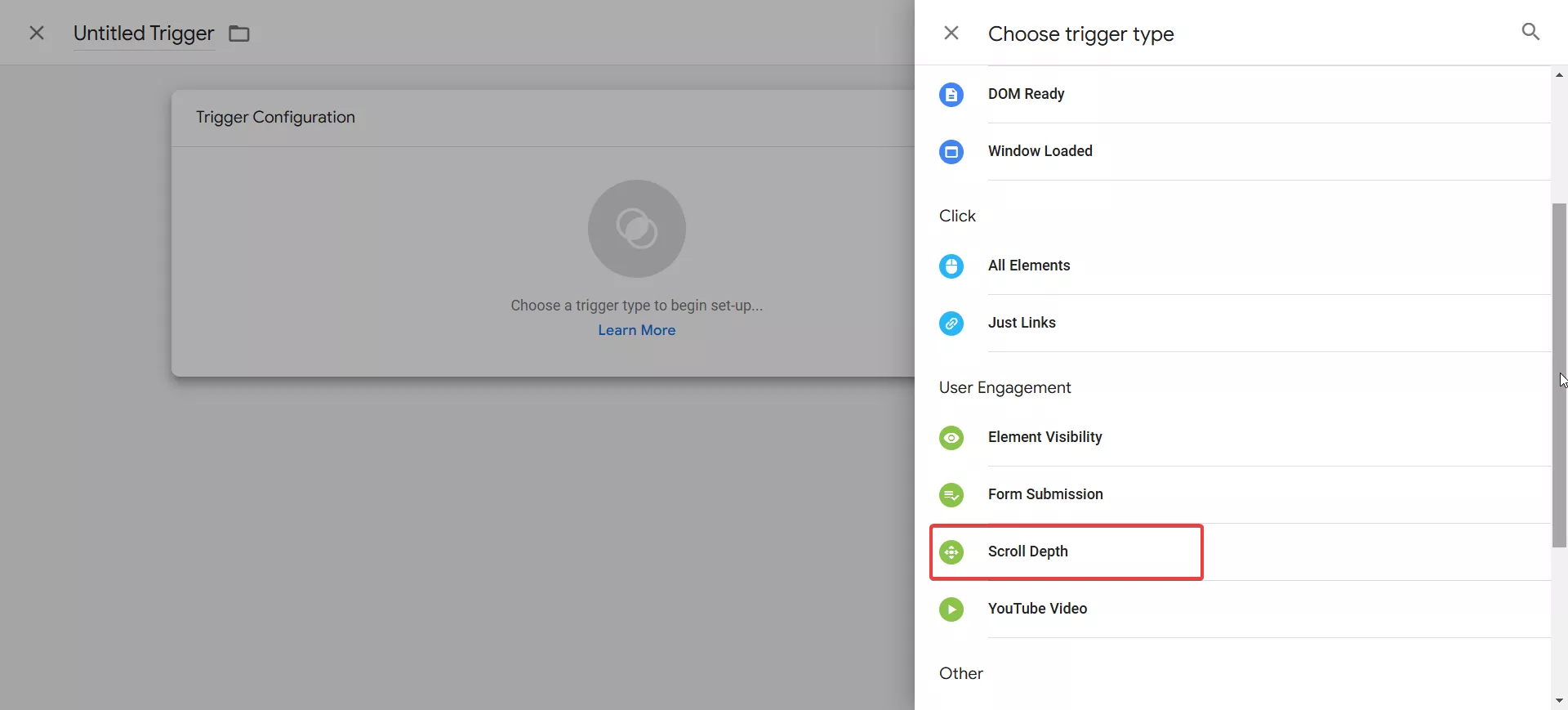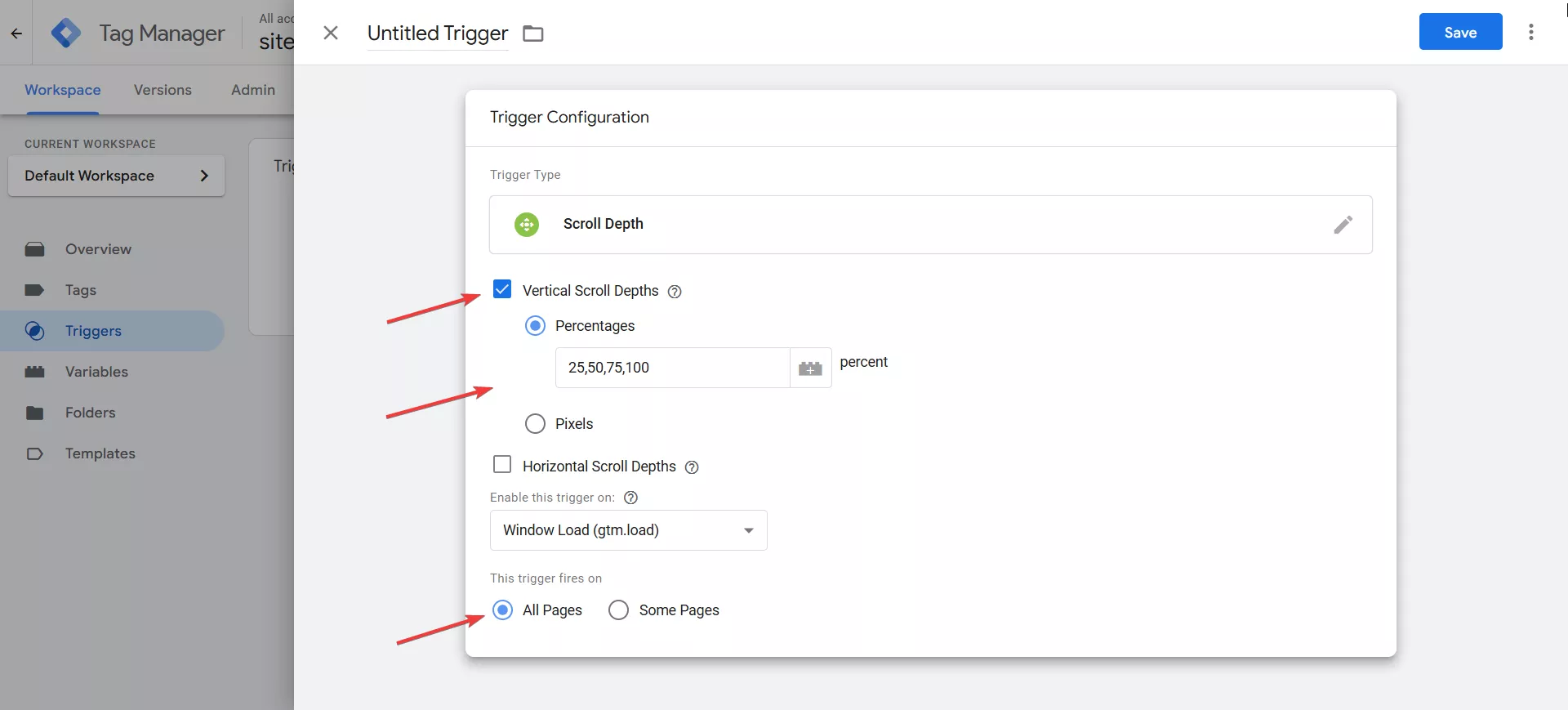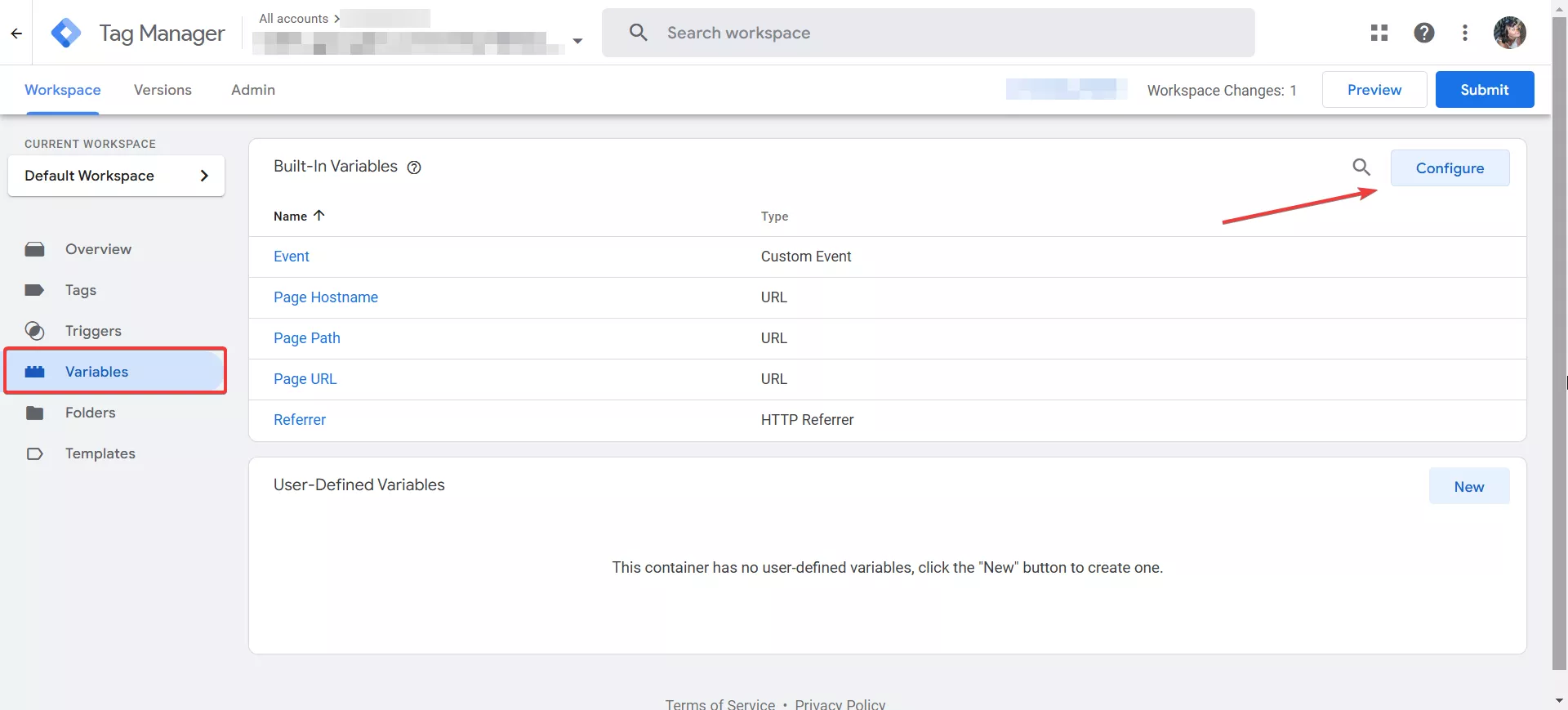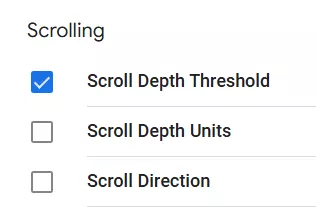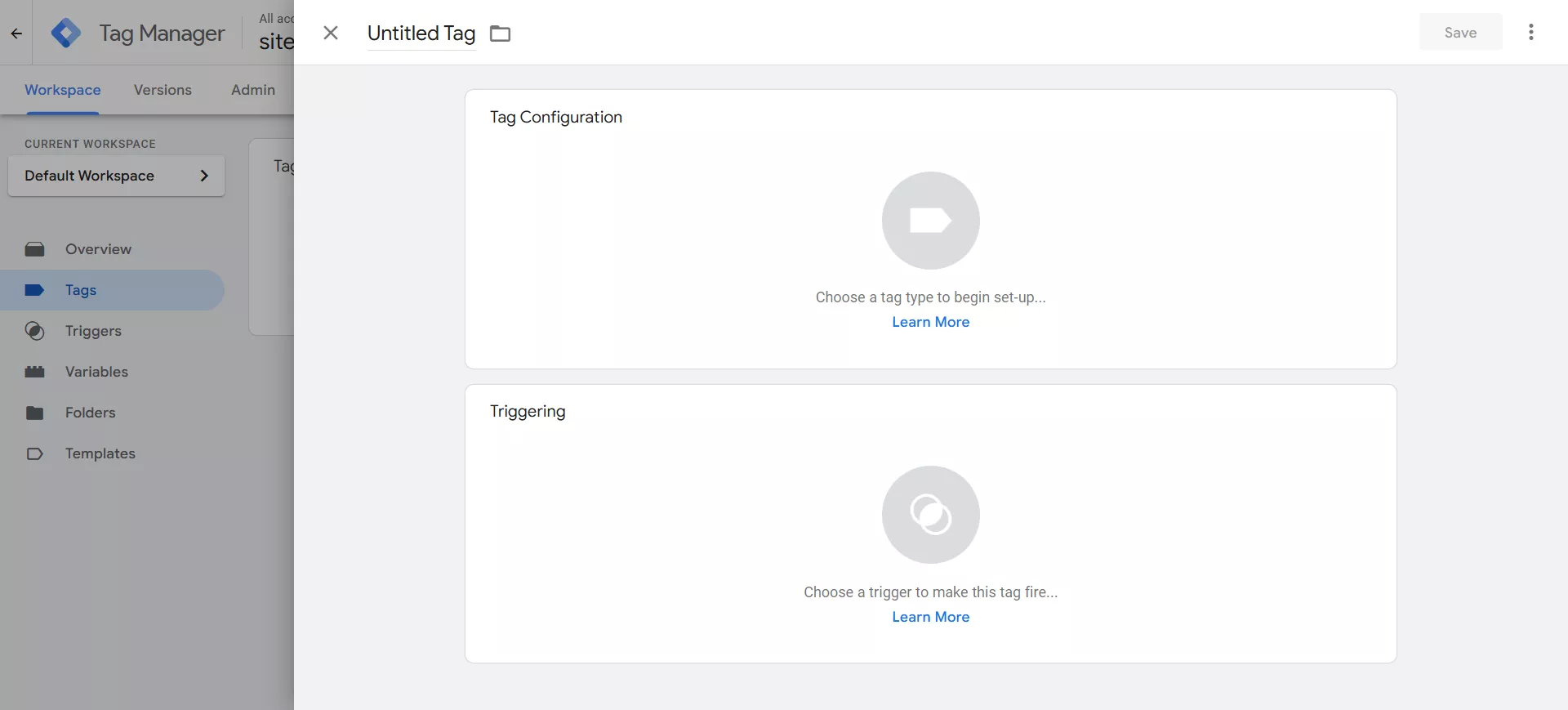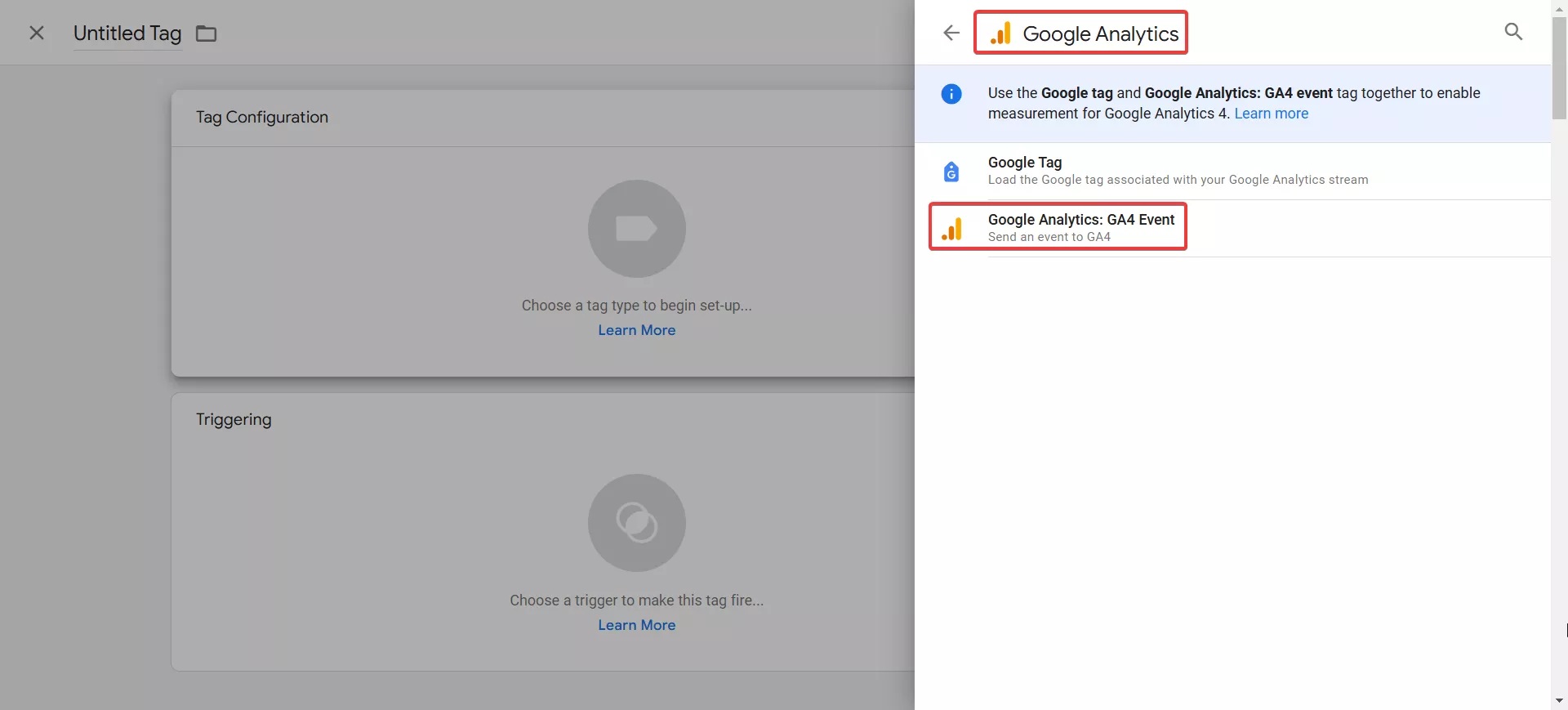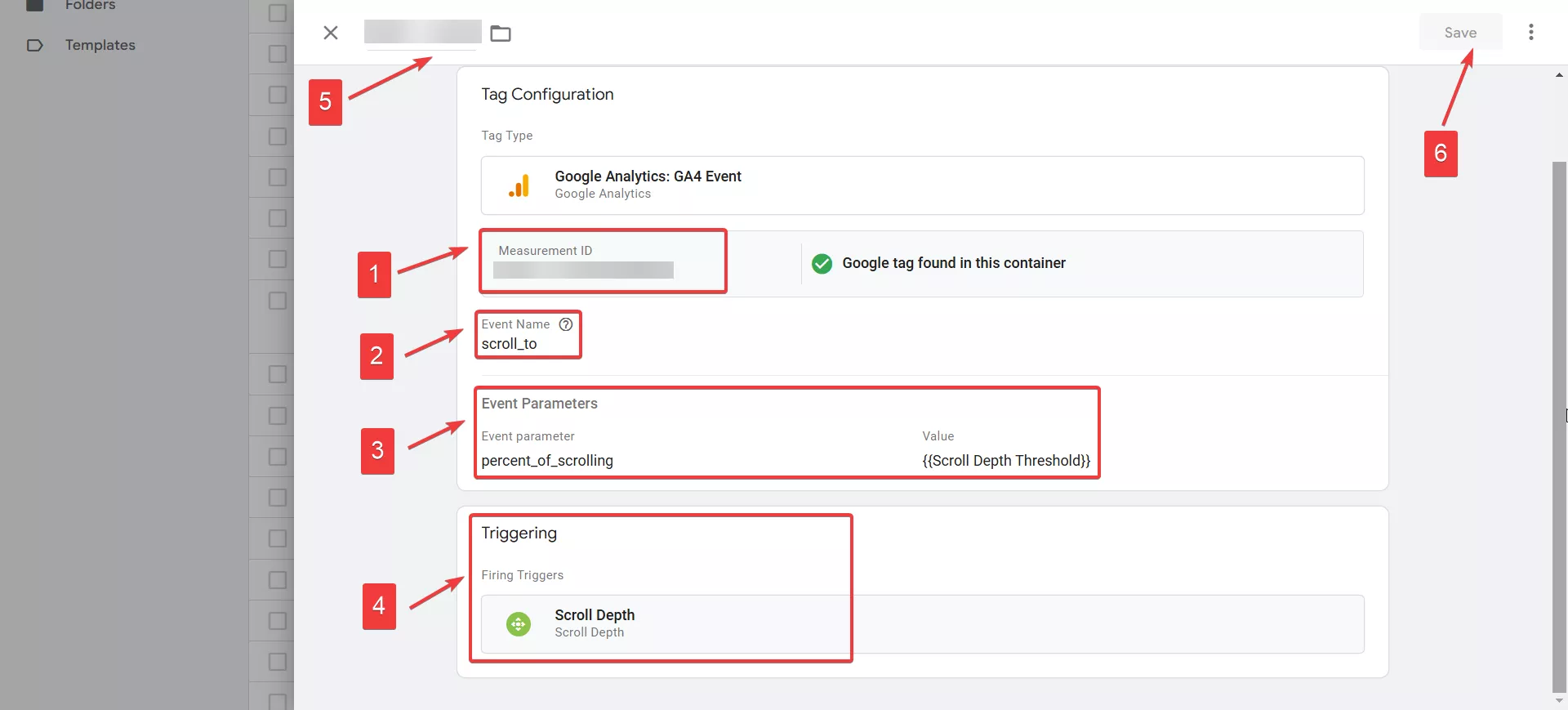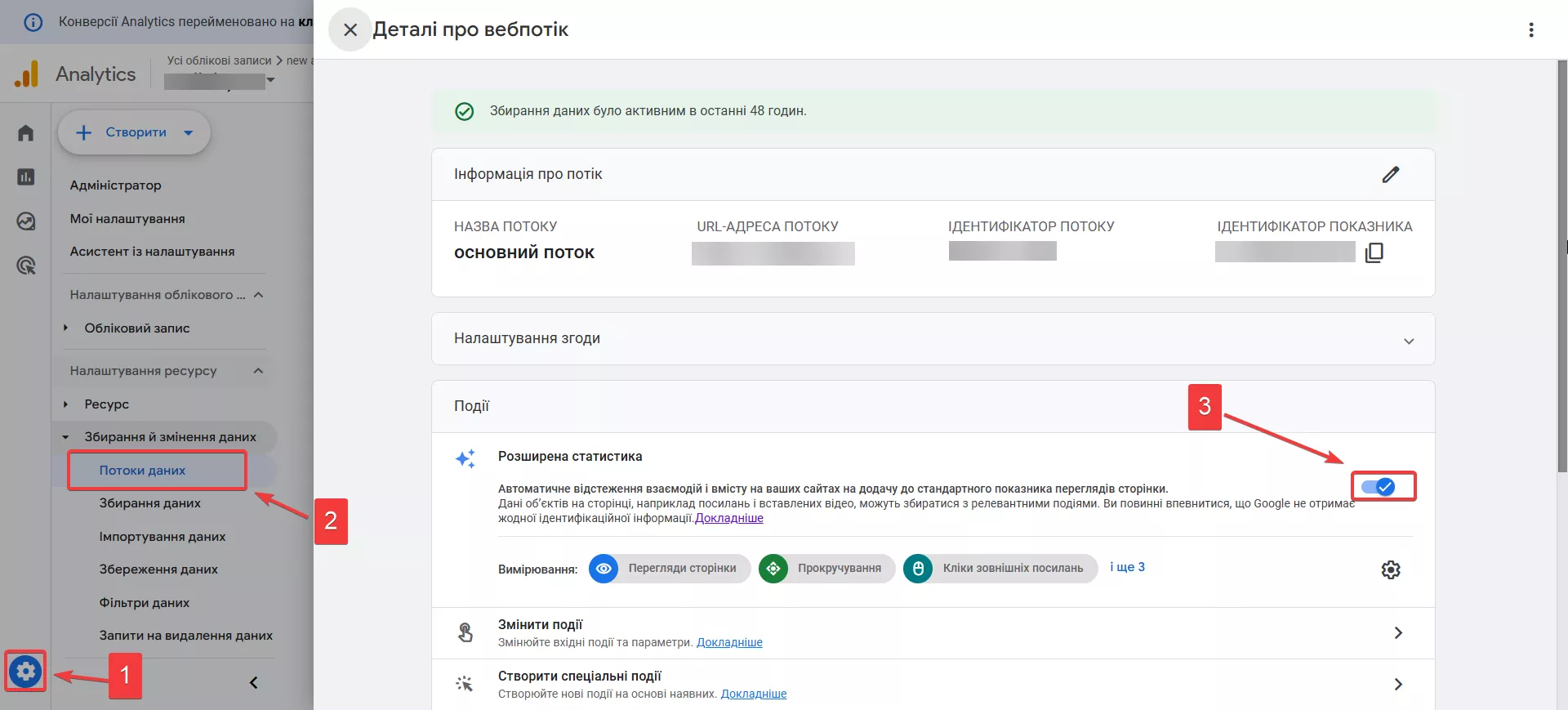Как использовать Google Analytics 4 для глубокого анализа блога
Понимание эффективности блога является ключевым этапом в его развитии и совершенствовании. Google Analytics 4 (GA4) — это современная аналитическая платформа, которая позволяет эффективно отслеживать и анализировать поведение пользователей. Для блогов GA4 предоставляет полезные инструменты для оценки популярности контента, источников трафика, вовлеченности аудитории и достижения бизнес-целей. Далее я разберу их все и приведу примеры их применения.
Почему важно анализировать эффективность блога
-
Понимание аудитории. Аналитика показывает, кто ваша целевая аудитория, ее интересы, демографию и поведение.
-
Улучшение контента. Определение статей, которые больше всего привлекают читателей, позволяет создавать подобный успешный контент.
-
Отслеживание достижения целей: привлечение трафика, конверсии, продаж.
-
Оптимизация SEO. Анализ помогает определить, какие поисковые запросы и ключевые слова чаще всего приводят посетителей на сайт.
-
Выявление проблем. Вы увидите слабые стороны блога, например, страницы с высоким показателем отказов.
Особенности интерфейса GA4 для анализа блога
При установке GA4, сервис просил указать сферу деятельности вашей компании. В зависимости от этого настроился перечень отчетов, которые вы видите в интерфейсе в Reports. Поэтому если в GA4 вы не находите отчет или группу отчетов, опубликуйте их из Library. Она находится внизу списка отчетов.
Анализ аудитории
Чтобы создавать тексты, которые будут «заходить» читателям, нужно знать тех, для кого они создаются. Для знакомства с аудиторией в GA4 есть набор отчетов User. Он находится в левой панели интерфейса в разделе Reports+.
В отчете Demographic details отображается информация о возрасте и поле читателей, из какого региона, страны, города они пришли, какой язык настроек их девайса и какие у них интересы. Зная эту информацию можно понять кто ваш читатель, выбрать соответствующий ton-of-voice и общаться с посетителями блога на одном языке.
Анализ посещаемости блога
Важно отслеживать динамику трафика на ресурс. Если сайт регулярно пополняется новыми статьями, трафик должен расти. Для анализа показателей существует отчет Traffic acquisition в коллекции Acquisition.
Совет. Оценка какого-либо параметра только в рамках одного периода не является информативной. Более понятной и показательной будет оценка в сравнении с данными предыдущего периода: месяца, квартала или года.
Отчет Traffic acquisition будет полезен для оценки эффективности каналов и источников, из которых вы ведете читателей на блог. Качество трафика определяется показателями:
-
Engagement Rate — оценивает вовлеченность или активную аудиторию вашего сайта. Чем он выше, тем больше заинтересованных читателей на блоге.
-
Bounce rate — отображает процент сеансов, во время которых пользователи взаимодействовали только с одной страницей. Другими словами, это процент посетителей, покинувших сайт, не совершив ни одного дополнительного действия или перехода.
Чем выше Engagement Rate, тем лучше. Показатель отказов лучше минимизировать.
Анализ поисковых запросов, которые приводят трафик
Для отслеживания ключевых слов, ведущих трафик на ваш блог, подключите Google Search Console к Google Analytics. Google Search Console (GSC) — это бесплатный инструмент от Google, который позволяет:
-
отслеживать, как ваш сайт индексируется поисковыми системами;
-
выявлять технические проблемы на сайте;
-
анализировать позиции в поисковой выдаче.
Как именно подключить сервис, описал мой коллега в статье «Пошаговая инструкция по подключению Google Search Console к GA4».
Когда вы интегрируете GSC с GA4, данные из GSC, например, ключевые слова, клики и позиции в поиске, будут появляться прямо в Google Analytics.
После интеграции перейдите в «Search Console» в Google Analytics. В разделе доступны следующие вкладки:
-
Queries — ключевые слова, по которым пользователи находили ваш блог в Google, а также связанные с ними метрики:
-
Clicks — количество переходов на сайт из результатов поиска;
-
Impressions — количество появлений сайта в поисковой выдаче;
-
CTR (Click-Through Rate) — процент кликов относительно количества показов;
-
Avg. Position — место сайта в результатах поиска.
-
Landing Pages — страницы блога, получающие больше всего трафика из поиска. Используется для сравнения трафика отдельных страниц и оптимизации тех, которые менее популярны.
-
Countries* — количество посетителей по странам.
-
Devices* показывает поведение аудитории в разрезе используемого устройства — мобильного телефона, десктопа или планшета.
* Эти отчеты доступны, как на вкладке Queries, так и в Landing Pages в выпадающем меню.
Как использовать эти данные для оптимизации блога
-
Оптимизация по популярным ключевым словам. Выберите запросы с высокими показами, но низким CTR. Просмотрите и улучшите мета-описания и заголовки для этих страниц.
-
Улучшение страниц с низкими позициями. Для запросов со средней позицией 8‒20 попробуйте оптимизировать контент, добавляя больше ключевых слов.
-
Фокус на устройства. Если мобильный трафик значительный, убедитесь, что блог адаптирован к мобильным устройствам.
-
Поиск новых возможностей. Выявляйте ключевые слова, по которым есть показы, но пока нет кликов. Возможно, стоит создать новую статью для этих запросов.
Анализ контента
Для выявления статей, пользующихся спросом у читателей, нужен отчет Pages and screens из группы отчетов Enagement.
Этот отчет показывает количество и качество вовлечения пользователей. Данные поданы по отдельным страницам и общей информацией по блогу в целом.
Показатели из колонок Views и Active users дают представление, сколько раз и сколько посетителей открывали отдельную страницу. Views per active user и Average engagement time per active user показывают, насколько интересно пользователям посещать ваш блог. Чем выше эти показатели, тем лучше.
Анализ поведения читателей
Чтобы понять, насколько качественно пользователь проводит время на страницах блога, проанализируйте глубину чтения (процент скроллинга) и время, проведенное на странице.
Процент скроллинга
В базовых настройках Google Analytics 4 есть встроенная возможность отследить скроллинг, но только на 90%. Он показывает сколько пользователей скролит почти до конца страницы.
Чтобы посмотреть этот показатель в разрезе всего блога, откройте отчет Evets и выберите scroll.
Для анализа этого параметра по каждой странице, перейдите в отчет Pages and screens. Выбрав в выпадающем меню выбрать событие scroll, в столбце Event count получите количество событий-скроллов до 90% по каждой странице.
Также можете получить информацию о количестве юзеров, которые доскролили страницу на 90%. Для этого перейдите в режим редактирования отчета, кликнув на карандаш справа сверху. Конечно, это возможно, если у вас есть разрешения на редактирование.
В панели настройки отчета в разделе Показатели добавьте Scrolled users и нажмите Apply. В результате в отчет Pages and screens будет добавлен столбец с этим показателем.
По этим шагам GA4 выводит абсолютные значения. Чтобы понять, достаточно ли число скроллов, удобнее анализировать относительное значение, то есть процент юзеров, которые проскролили, к общему количеству читателей.
Для этого в разделе Admin нужно создать вычислительный показатель. Пройдите по пути Admin — Data display — Custom definitions — Calculated Metrics. После этого добавьте эту метрику в отчет, как выше добавляли показатель Scrolled users.
Настройка отслеживания процента скроллинга через Менеджер тегов
Не все посетители страницы блога дочитывают контент полностью. К тому же GA4 не дает информацию, на каком этапе пользователи покидают страницу блога. Впрочем, если разбить глубину скроллинга на промежуточные проценты, погружение читателя в контент станет немного понятнее. Настроить промежуточные проценты можно через Google Tag Manager.
Перейдите в GTM по ссылке или со страницы Google Analytics 4 (GA4), кликнув на четыре точки в правом верхнем углу.
Если вы еще не устанавливали Менеджер тегов, нужно:
-
создать аккаунт и контейнер в этом инструменте;
-
установить код GTM в код сайта;
-
настроить передачу данных из GTM в Google Analytics 4 (GA4).
Подробная инструкция описана в статье моей коллеги «Как добавить новый сайт в GA4 и GTM».
После установки переходите к настройке отслеживания скроллинга.
Сначала создайте триггер. Это делается в соответствующем разделе.
Из предложенных типов триггеров выберите Scroll Depth.
В настройках выберите:
-
вертикальный скроллинг;
-
проценты скроллинга, например, 25, 50, 75, 100;
-
страницы, где триггер должен срабатывать.
Перед сохранением назовите триггер по имени.
Далее нужно активировать отслеживание. Для этого в разделе Variables нажмите Configure и выберите Scroll Depth Threshold в группе переменных Scrolling.
В разделе Теги создайте новый тег.
В Tag Configuration из предложенных типов тегов выберите Google Analytics — Google Analytics: GA4 Event.
Далее выполните следующие шаги:
-
Добавьте Measurement Id (Идентификатор показателя потока данных).
-
Дайте название события (Event Name), как оно будет передаваться в Google Analytics 4.
-
Добавьте в параметрах события (Event Parameters) название параметра (поле Event parameter) и его значение. Выберите из предложенных при нажатии на изображение элемента лего-конструктора.
-
В части Triggering выберите триггер, который создали предварительно.
-
Дайте название тегу.
-
Нажмите кнопку Save.
Данные по этому событию будут доступны в GA4 через 24 часа. После этого вы их увидите в кастомных отчетах блока Explorer.
Например, постройте воронку Funnel exploration, где шагами воронки будут этапы скролла. Тогда станет больше понятно на какой части статьи и сколько читателей покидают страницу.
Время, проведенное на сайте
Еще одним параметром заинтересованности читателей является время проведенное на странице. Как уже упоминала выше, в отчете Pages and screens из группы отчетов Acquisition есть показатель Average engagement time per active user (Среднее время взаимодействия на активного пользователя). К сожалению, это единственное устоявшееся решение в GA4 и оно очень опосредованное.
Среднее время взаимодействия отображает среднюю продолжительность, в течение которой сайт оставался активным в окне браузера пользователя. То есть оно не показывает, сколько именно пользователь просматривал ваш контент.
Отслеживание процента скроллинга и времени, проведенного на сайте по отдельности, дает лишь приблизительное представление о заинтересованности читателя. Пользователи могут открыть страницу и не читать текст, или с помощью бегунка быстро пролистывать ее всю.
Более корректную информацию о вовлеченности юзеров даст отслеживание этих параметров совокупно. То есть сколько времени провел пользователь и какой процент контента страницы он отскролил прежде чем покинуть статью. Такое отслеживание возможно сделать с помощью GTM, оно требует углубленных знаний инструмента, поэтому стоит это делегировать специалистам.
Распространение, рейтинги и комментарии
Встроенных возможностей измерять лайки, комментарии и распространение в Google Analytics 4 нет. Впрочем, можно настроить в GTM теги для фиксации таких событий и передачи их в аналитику.
Ключевые события на страницах блога
Важно настроить отслеживание взаимодействия пользователей с элементами контента, имеющими коммерческую пользу для вас. Это может быть:
-
заполнение и отправка форм;
-
переходы на сторонние ресурсы;
-
просмотр видео, встроенного в страницу;
-
загрузка файлов.
Все это — события расширенной статистики, автоматически собирающие информацию. Для их отслеживания не нужно вносить изменения в код страницы или создание тегов GTM. Достаточно, чтобы отслеживание было включено в GA4. Проверьте отслеживание в разделе Админ (Admin) — Потоки данных — Детали о веб-потоке.
Тогда информация по этим событиям будет выводиться в отчете Evets:
-
click — переходы по внешним ссылкам;
-
video_start, video_progress, video_complete — события взаимодействия с видео;
-
file_download — загрузка файлов;
-
form_start, form_submit — начало заполнения и отправка формы.
Анализ эффективности удержания пользователей
Удержание пользователя — это показатель количества пользователей, которые продолжают взаимодействовать с сайтом или продуктом после первого визита. Оценить удержание поможет Когортный анализ в Google Analytics 4.
Когортный анализ — это инструмент для изучения групп пользователей (когорт), имеющих общие характеристики или выполнивших определенное действие в одинаковый период времени. В GA4 инструмент помогает понять поведение пользователей и оценить, как долго они остаются вовлеченными в ваш контент.
Когортный анализ дает следующие возможности для блога:
-
Оценка удержания аудитории. Например, можно оценить количество посетителей, которые впервые зашли на ваш блог, и возвращаются через 1, 7 или 30 дней.
-
Аналитика эффективности новых публикаций. Если вы запустили серию новых статей или кампанию, когортный анализ поможет понять, насколько она привлекает пользователей.
-
Поведение повторных посетителей. Изучайте, как меняется активность пользователей, возвращающихся на сайт, и эффективно ли работает контент для удержания аудитории.
-
Оценка маркетинговых кампаний. Например, вы можете посмотреть, привлекают ли кампании пользователей, которые остаются на блоге и читают больше, чем одну статью.
Как настроить когорты, читайте в статье «Когортное исследование в Google Analytics 4: как эффективнее удерживать клиентов».
Чеклист измерения эффективности блога в GA4
Google Analytics 4 позволяет владельцам блогов лучше понять свою аудиторию и повысить эффективность ресурса благодаря глубокому анализу данных. Оптимизировать блог помогут следующие отчеты:
-
Demographic details — позволяет сегментировать аудиторию и адаптировать контент.
-
Traffic acquisition — помогает оценить качество трафика.
-
Search Console — позволяет оптимизировать слабые страницы, локализовать контент, полезный для мобильной адаптации.
-
Pages and screens — выявляет самые интересные публикации.
-
Events (События) — отслеживает нужные бизнесу события.
-
Funnel exploration — дает понимание, на каком этапе читатели покидают страницу.
-
Cohort exploration — оценивает эффективность удержания аудитории.
-
Custom reports в Explorer — конструктор собственных отчетов с глубинной аналитикой.
Свежее
Аудит репутации: как понять что о вашем бизнесе говорят онлайн
Как аудит онлайн-репутации помогает выявить риски и слабые места, остановить падение доверия и укрепить имидж бренда
Что такое Data Layer и переменные уровня данных в Google Analytics 4
Data Layer — это хранилище данных, которые могут быть использованы для отслеживания событий и формирования отчетов. Как именно, рассказываю в статье
Как автоматизировать бизнес-процессы с помощью чат-ботов с AI
Статья создана по материалам митапа, проведенного Виталием Ивановым, Head of Retention Marketing в Netpeak Ukraine